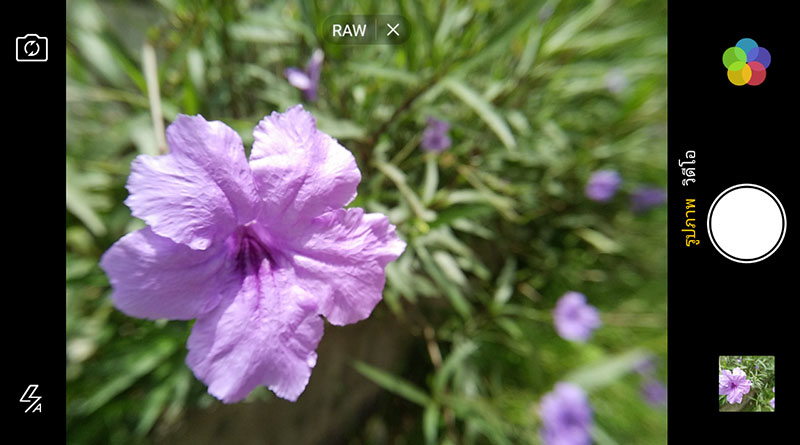สมาร์ทโฟน OPPO F1 และ F1 Plus จะสามารถถ่ายภาพเป็นไฟล์ RAW ได้โดยไม่ต้องใช้แอพเสริมใดๆ และนำไปตกแต่งต่อบนในแอพ Snapseed และ Lightroom ได้อีกด้วย
ข้อดี ไฟล์ RAW มันเก็บสภาพแสงไว้หลายแบบ ทำให้ได้ภาพที่มีรายละเอียดที่ดีกว่า และเหมาะกับการถ่ายภาพเพื่อนำไปตกแต่งต่อ
ข้อเสีย ไฟล์ RAW มีขนาดใหญ่ รูปหนึ่งประมาณ 26MB เปลืองเมมเครื่องมากๆ ดังนั้นถ่ายรูปเล่นๆ ไม่จำเป็นต้องถ่ายด้วย RAW
วิธีตั้งค่าถ่าย RAW ในกล้อง OPPO
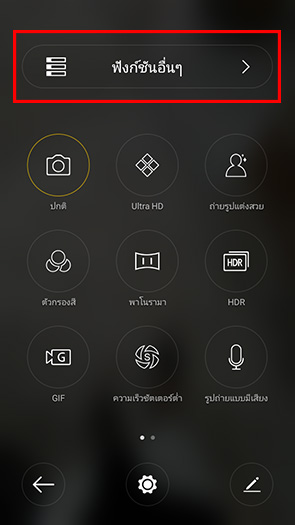
1. เปิดแอพกล้อง เข้าเมนูกล้องแล้วกด ฟังก์ชันอื่นๆ
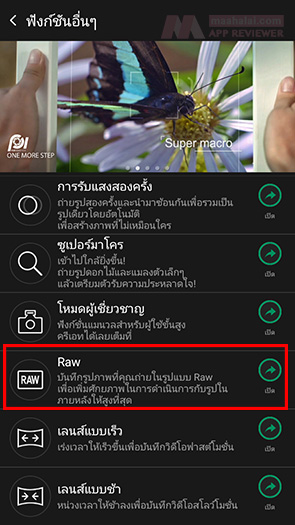
2. กดติดตั้ง RAW
3. กลับมาที่เมนูกล้อง แล้วเลือก RAW
จากนั้นก็กดถ่ายภาพได้เลย โดยภาพที่ได้จะเป็นไฟล์ RAW ซึ่งเท่าที่ผมลองคุณสามารถนำไฟล์ภาพไปแต่งที่แอพไหนก็ได้เหมือนไฟล์อื่นๆ
แต่แอพที่จะรีดประสิทธิภาพไฟล์ RAW ได้ ตอนนี้มีอยู่สองแอพคือ Snapseed กับ Lightroom
การแต่งรูปใน Snapseed
Snapseed แต่งภาพไฟล์ RAW ของ OPPO F1 ได้แบบไม่มีปัญหาเลย พอเพิ่มภาพเข้าแอพมันก็บอกชัดเจนว่าเป็นไฟล์ RAW
การแต่งรูปใน Lightroom
Lightroom จะมีปัญหาในการอ่านไฟล์พอสมควร (หรือเป็นเพราะมือถือ OPPO เองก็ไม่แน่ใจ)
สังเกตว่าจะมีบางรูปเท่านั้นที่มีคำว่า DNG ทั้งๆที่รูปดอกไม้ที่ผมถ่ายตั้งค่าเป็น RAW และเอาไปแต่งใน Snapseed ได้แบบไม่มีปัญหา
แต่พอเอารูปมาเปิดใน LIghtroom กลับกลายเป็น JPG ยกเว้นรูปที่ขึ้นเป็น DNG มันก็ปรับแต่งเป็น RAW ได้อย่างเต็มประสิทธิภาพ